Винаги можете да направите снимките си да изглеждат изумителнокато правим малки корекции. В този урок ще ви покажем как да добавите лъч светлина към снимка с помощта на различни инструменти като яркост / контраст и нюанс / насищане.
Вземете например тази снимка, като използваме някои от горепосочените инструменти, ще поставим няколко светлинни лъча, идващи от прозореца.

След като го отворите във Photoshop, дублирайте слоя, като просто натиснете Ctrl + J или щракнете с десния бутон върху фоновия слой и го дублирате.
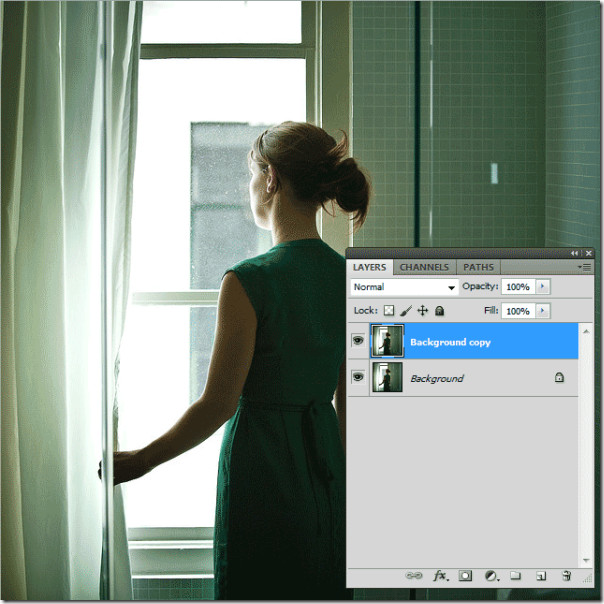
Второ, с избрания най-висок слой натиснете Ctrl + L, за да получите нивата и да направите някои корекции на RGB нивата (205, 1, 255).
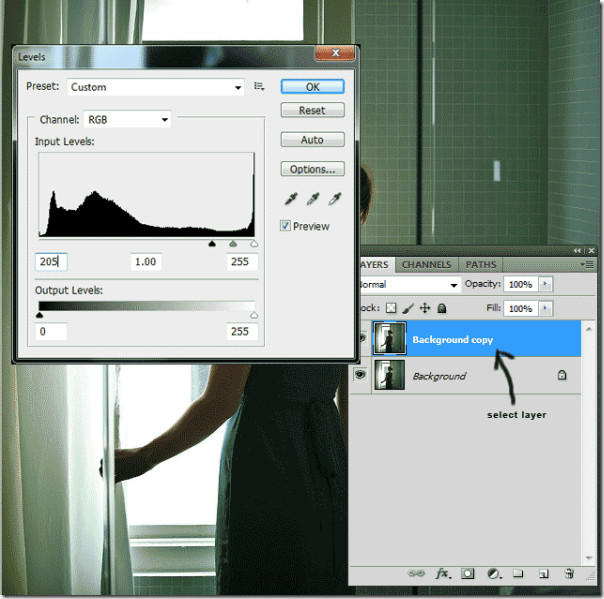
След корекциите на нивата си дублираният слой трябва да изглежда така.
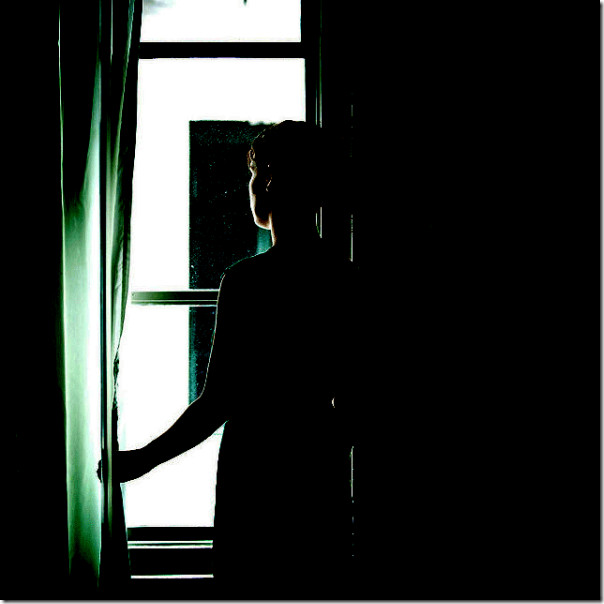
Сега ще изрисуваме областите, които не са ярки, като използваме инструмента за четка и зададем цвета на предния план до черен.
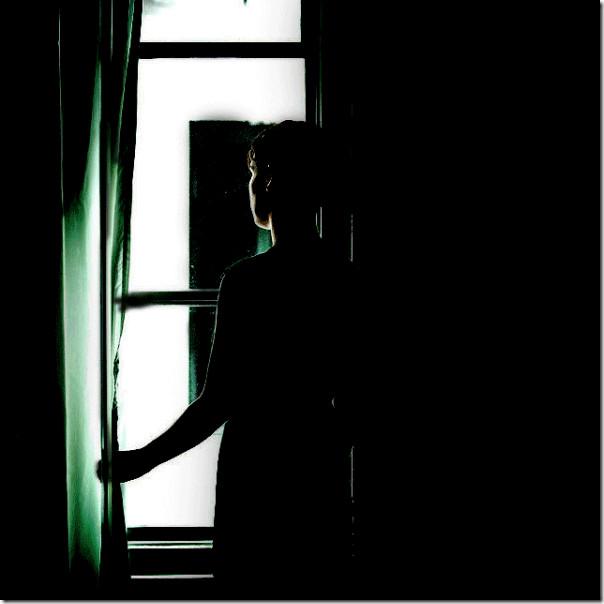
Променете режима на смесване на избрания(дублиран) фон на екрана, като щракнете два пъти върху слоя или щракнете с десния бутон върху него и след това щракнете върху опциите за смесване. Това ще направи маркираните области видими в слоя.

След като промените режима на смесване, преминете къмФилтър -> Размазване -> Радиално замъгляване. Нагласете сумата до 100 и насочете курсора към посоката на прозореца или мястото, от което искате да падат светлинните лъчи.
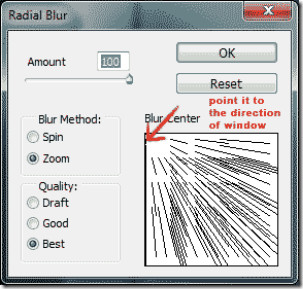
Сега ще видите светлинни лъчи, които влизат. Дублирайте отново фоновия слой за копиране и повторете ефекта на радиално замъгляване.
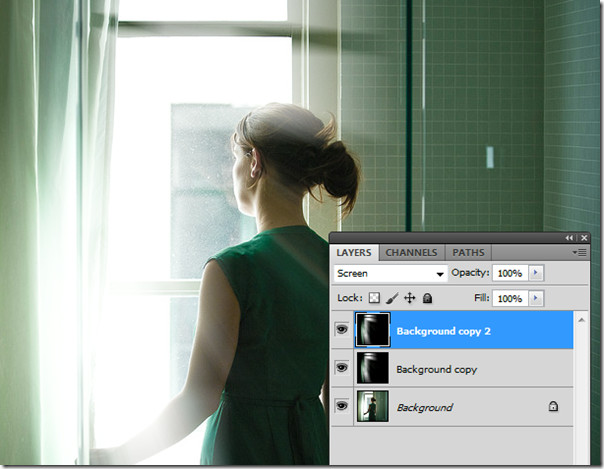
Добавете Hue / Saturation слой, като кликнете върху бутона „добавяне / запълване слой“.
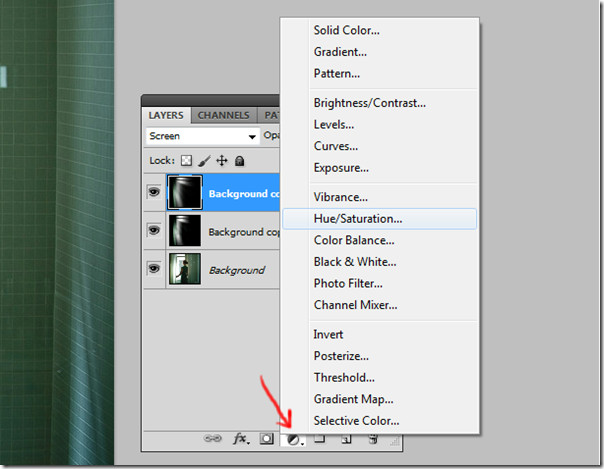
Кликнете два пъти върху избрания слой Hue / Saturationи направете следните корекции. Отдайте нюанс на -12, наситеност до 6 и лекота до 0. Тези настройки напълно зависят от това какъв усещане търсите снимката.
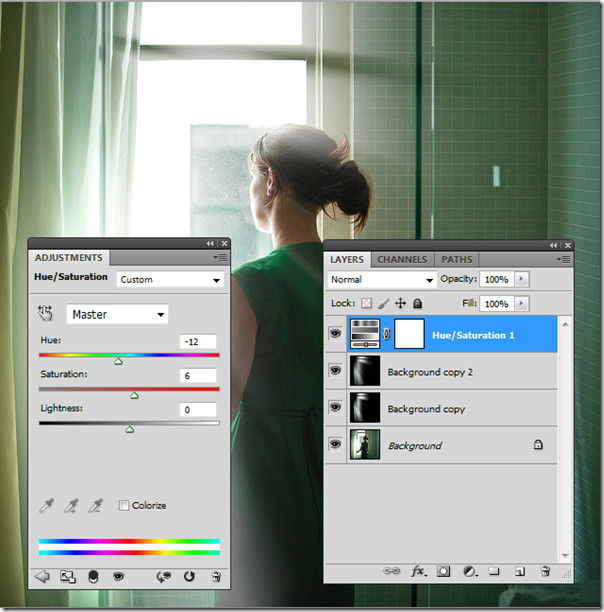
Сега ще дублираме фоновия слой за копиранеотново и повторете ефекта на размазване на движението върху него, направете някои корекции на яркостта и контраста, като добавите друг слой добавяне / запълване. Задайте яркостта на –45 и контраста на 48.
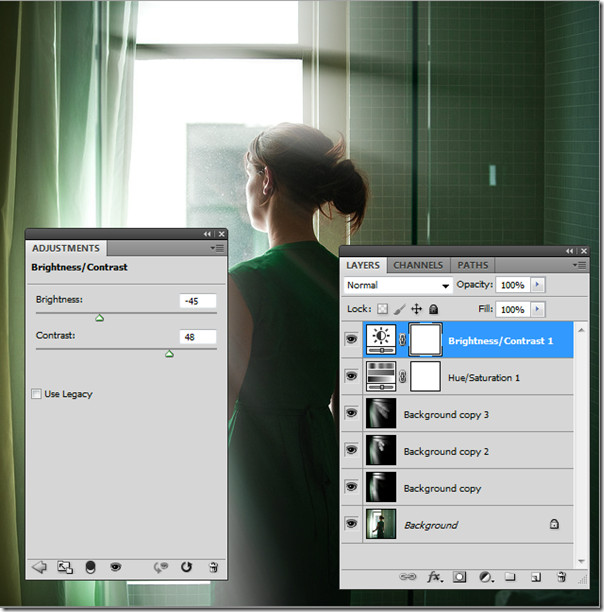
И накрая, финалната снимка трябва да изглежда така.

Добавянето на светлинни лъчи към тази картина беше забавно, нали? Кажете ни какви други уроци за Photoshop бихте искали да видите!













Коментари